Jak zrobić Firefoksa 4 Ukryj pasek kart, gdy nie jest używany
Mozilla Interfejs Użytkownika Firefox / / March 18, 2020
 Karty są największą rzeczą, jaką można znaleźć w przeglądarce internetowej od czasu wynalezienia dodatków. Nie oznacza to jednak, że wszyscy ich używają. Czasami lepiej jest otworzyć nowe okno, a czasem łatwiej jest ustawić ostrość, jeśli masz tylko 1 kartę naraz. Bez względu na przypadek, dzięki tej wspaniałej wskazówce możesz uczynić Firefoksa 4 jeszcze bardziej minimalistycznym i wydajnym na ekranie!
Karty są największą rzeczą, jaką można znaleźć w przeglądarce internetowej od czasu wynalezienia dodatków. Nie oznacza to jednak, że wszyscy ich używają. Czasami lepiej jest otworzyć nowe okno, a czasem łatwiej jest ustawić ostrość, jeśli masz tylko 1 kartę naraz. Bez względu na przypadek, dzięki tej wspaniałej wskazówce możesz uczynić Firefoksa 4 jeszcze bardziej minimalistycznym i wydajnym na ekranie!
Poniżej mamy dwa zrzuty ekranu z Paski narzędzi przeglądarki Firefox 4.
Za pomocą paska kart (domyślnie):
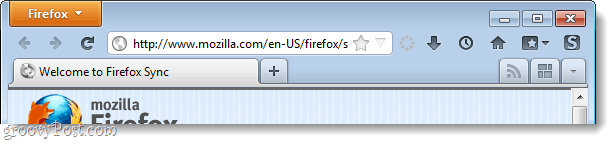
Ukryty pasek kart:

Który bardziej ci się podoba? Jako ktoś, kto stale pracuje na 13,3-calowym monitorze laptopa, mniejszy pasek narzędzi zawsze będzie zwycięzcą w mojej (notatce) książce. Mimo że to niewiele, zaoszczędzone miejsce na ekranie ZAWSZE jest dobrą rzeczą.
W tym przypadku jest nie tylko wydajny, ale także praktyczny. Jeśli otworzysz więcej niż jedną kartę, pasek kart pojawi się ponownie. Ale tak długo, jak otwarta jest tylko jedna karta, nigdy nie zobaczysz paska kart. Skrót klawiaturowy umożliwiający otwieranie nowych kart to
Krok 1
W przeglądarce Firefox 4 naciśnijAlt + T na klawiaturze, a następnie WybierzOptions z menu.
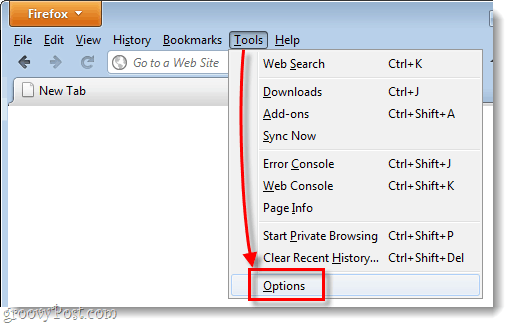
Krok 2
W oknie opcji przeglądarki Firefox 4 Kliknij Zakładki tab, a następnie OdznaczZawsze pokazuj tab bar. Gdy zakończono, Kliknijdobrze aby zapisać zmiany.
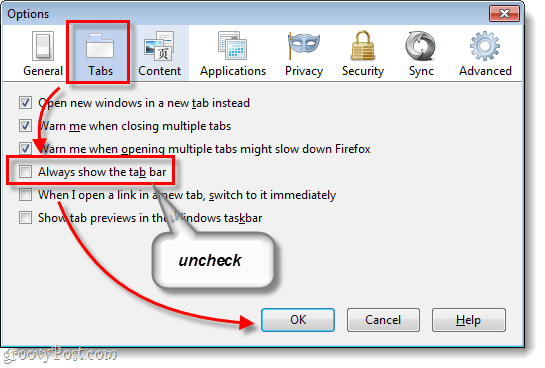
Gotowy!
Teraz Firefox 4 jest ustawiony tak, aby pasek kart był ukryty, ilekroć tylko 1 karta jest otwarta. Pozwoli to zaoszczędzić cenne miejsce na ekranie dla tych z nas na laptopach i mniejszych wyświetlaczach. I pamiętaj, że jeśli otworzysz więcej niż 1 kartę, pasek kart natychmiast się pojawi, aby pomóc Ci zarządzać otwartymi kartami.
